すべての電話で画面をロックできるため、ポケットに入れているときに画面を誤ってタップすることはありません。 さらに、ロック画面のパスコードを設定して、誰もあなたの電話を開いて重要な情報を見ることができないようにすることができます.
しかし、もしあなたのAppleが 電話は画面をロックし続けます ? あなたは何をしますか? これにより、本当に電話をかけたり、電子メールを送信したりする必要がある場合に備えて、電話を使用する能力が妨げられます. したがって、あなたの介入なしに携帯電話が時々ロック画面になる場合は、この記事を読むことをお勧めします.
このガイドでは、問題を解決する方法を説明します。 iPhoneのロックを解除する. シナリオに最適な修正について説明しますので、二度と対処する必要はありません。
パート #1: Apple Phone が画面をロックし続ける問題の理由 パート #2: 問題を解決する方法パート #3: Apple Phone が画面をロックし続けるのを修正する一番の方法
パート #1: Apple Phone が画面をロックし続ける問題の理由
他の問題と同様に、iPhone がロック画面モードに戻り続けるのには理由があります。 まず、電話自体にマルウェアが存在する可能性があります。 疑わしいサイトや怪しげなサイトにアクセスしたことがある場合は、そのサイト内の特定のページまたはファイルからそれを見つけた可能性があります。
磁石が近くにあると、Apple iPhone は閉じたケースに入っていると認識することがあります。 そのため、時々ロック画面モードに戻ります。 さらに、自動ロックと呼ばれる機能が短時間に設定されている場合、iPhone はロックされた画面のモードに移行し続ける可能性があります。
パート #2: 問題を解決する方法
たとえあなたの電話が画面をロックし続ける問題を解決するために実装できるトップの修正はここにあります iPhoneのホームボタンが効かない.
解決策 #01: iPhone を再起動する
最初にできる解決策は、使用している iPhone を再起動することです。 そのためには、まず iPhone を閉じる必要があります。 再び開く前に、約 XNUMX 分間待ちます。 問題が解決しないかどうかを確認します。 その場合は、次の解決策に進みます。
解決策 #02: iOS を最新バージョンに更新する
実装できる次の解決策は、iPhone を最新バージョンのオペレーティング システムに更新することです。 現在使用しているオペレーティング システムにバグが存在する場合があり、最新バージョンに更新することで修正される場合があります。 これを行うには、次の手順に従います。
- 訪問 設定 あなたのiPhone上のアプリ。
- その後、クリック を押し ソフトウェアの更新.
- iPhoneにインストールしたい特定のソフトウェアアップデートバージョンを選択してください。
- 今すぐインストール ボタン。 または、押すことができます ダウンロードとインストール.
- 入力してください パスコード 次に、ラベルをタップします 今すぐインストール.
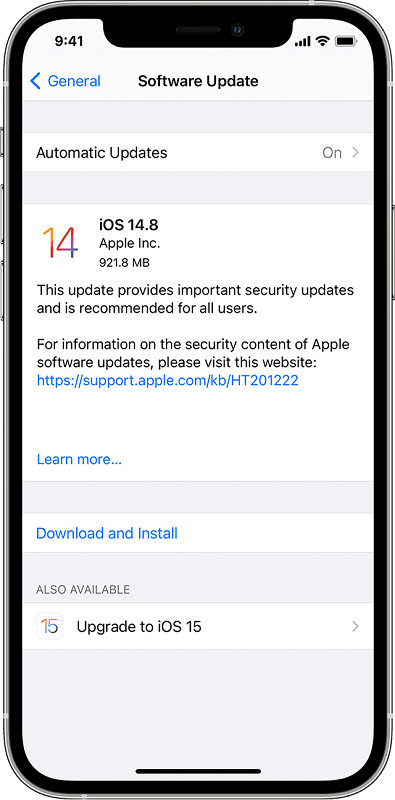
解決策 #03: 自動ロック機能の設定を変更する
電話が画面をロックし続けるもうXNUMXつのことは、自動ロック機能の時間間隔設定を変更することです. この自動ロック機能により、iPhone を一定時間使用しないと、自動的にロックされます。 携帯電話がポケットに入っているときに誤ってタップするのを防ぐのに役立ちます。 さらに、iPhoneの画面焼けを防ぐのに役立ちます。
自動ロック機能の設定を変更する方法は次のとおりです。
- 訪問 設定 あなたのiPhone上のアプリ。
- イベント ディスプレイと明るさ.
- 見つかるまで下に向かってスクロールします オートロック. この設定をタップします。
- 設定を より長い時間間隔.
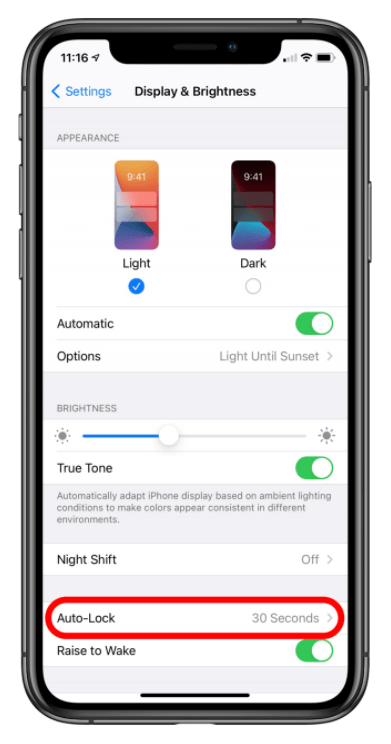
自動ロック機能を変更できない場合は、無効にする必要があることに注意してください。 低電力モード 最初。 これは、低電力モードでは自動ロック機能が自動的に XNUMX 秒に設定されると述べているためです。
解決策 #04: 日付と時刻の設定が正しいことを確認する
一部の消費者は、iPhone の日付と時刻が正しいことを確認することで問題を解決したと報告しています。 これには簡単な修正があります。 日付と時刻を設定するだけで、自動的に設定されます。 その方法は次のとおりです。
- 訪問 設定 iPhoneのアプリ。
- イベント .
- 今、あなたは選ぶべきです 日付と時刻.
- その後、「」というオプションをオンにするかアクティブにします自動設定 "。
解決策 #05: iPhone ケースを交換する
iPhone と iPad には検出器が内蔵されており、ケースの中にいるときにロック画面モードに入ることができます。 iPhone ケースに問題がある可能性があり、人間の介入なしで時々ロック画面モードに入るという問題が発生する可能性があります。
できることのXNUMXつは、最初にiPhoneをケースから取り外すことです。 これらには、iPhone 用のスマート カバーが含まれます。 お使いの携帯電話が人間の介入なしに画面をロックし続ける場合は、変更を試みることができます ロック/ロック解除の設定 iPhone が閉じたケースに入っている場合。 これを行うには、次の手順に従います。
- 訪問 設定 iPhoneで。
- に行く ディスプレイと明るさ.
- 今、言う設定を無効にします 施錠開錠.
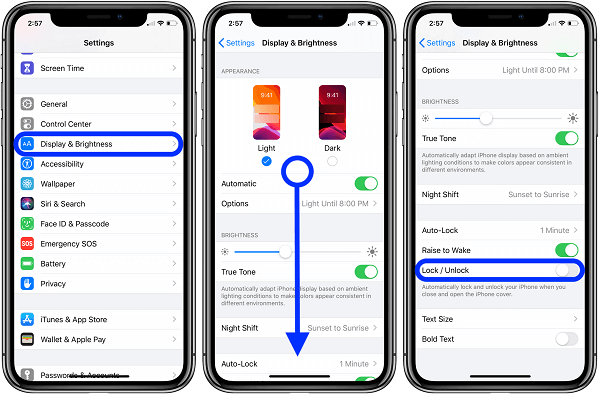
解決策 #06: iPhone の設定をリセットする
設定をリセットすると、 削除 あなたの中に保存されたパスワード Wi-Fi. iPhone 内のデータを削除せずに設定をリセットするには、次の手順に従います。
- 訪問 設定 次にタップします .
- と言うオプションをクリックします リセット.
- イベント すべての設定をリセットします.
- 本当に iPhone の設定をリセットすることを確認します。
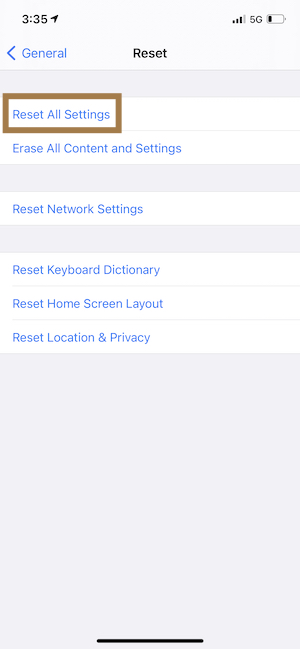
パート #3: Apple Phone が画面をロックし続けるのを修正する一番の方法
この問題を解決する最善の方法は、使用することです iOSアンロック. これを使用して、iPhone からパスコードを削除できます。 それとは別に、このツールは、スクリーン タイム パスコード、Apple ID、および関連する iCloud アカウントを削除するのに役立ちます。
手順を説明する前に、次の点に注意してください。
- パスコードを削除する場合、 を iPhoneのデータは 消去された.
- パスコードを削除すると、iOS が 最新バージョン.
- iPhone は 交流 削除プロセス全体を通してコンピュータに。
それを使用する方法は次のとおりです。
- まず、iOS Unlockerを起動して選択します パスコードをワイプ.
- 次に、のボタンを押します 開始. その後、USBケーブルを使用してiPhoneをコンピュータに接続します。
- iPhone では、必ず 信頼
- FoneDogのインターフェースに表示されるデバイス情報が正しいことを確認してください。 確認するには、 を押します。 開始.
- ファームウェア パッケージがダウンロードされます。完了するまで待ちます。 その後、ボタンを押してください AIの洞察を解き明かす 「」と入力します0000 」 引用符なしで。 この後、ロック画面のパスコードが iPhone から削除されます。

人々はまた読むAndroidのロック画面をバイパスする方法に関する6つの実証済みの秘訣充電画面でiPhoneが動かなくなった問題を解決するための4つのヒント
ご覧のとおり、iOS Unlocker は、特に iPhone が介入なしにロック画面モードに戻り続ける場合に、問題を解決する優れた方法です。今すぐ ios-unlocker.com から入手できます。
ロージー脚本の作品
最終更新日:2022-03-01